Escribir y ejecutar un programa en C++ con Code Blocks en Linux
Los IDE facilitan la vida de los programadores y tienen una gran cantidad de herramientas para hacer el trabajo mas fácil en los momentos de escribir programas complejos. En entradas posteriores veremos como enlazar Code::Blocks con la API SFML que tiene funcionalidades para crear vídeo juegos y programas interactivos. Por ahora vamos a dar los primeros pasos y escribir un programa sencillo y lograr que se ejecute en Linux, pero todos estos pasos aplican para el desarrollo en entornos Windows. Teniendo instalado el IDE Code::Blocks podemos seguir los siguientes pasos. Si quieres saber como instalar Code::Blocks en Linux pulsa aquí y para Windows éste: Instalar Code::Blocks en Windows.
1-Abrimos el entorno de desarrollo Code::Blocks. En el escritorio gnome por aplicaciones-programación y por xcfe menú de aplicaciones-desarrollo.
Gnome
2-Creamos un nuevo proyecto
3-Seleccionamos el tipo de proyecto vacío (empty proyect), le damos siguiente y escribimos el nombre del proyecto y finalizamos
4- Se agrega un nuevo archivo al proyecto, se le da un nombre con extensión .cpp, ejemplo programa1.cpp. A continuación las pantallas paso a paso
5-Escribimos un programa sencillo le damos a Build:
5.2- Si en el Build Log aparece un mensaje de error N°127 debemos instalar el paquete de linux Build Essential que contiene las herramientas necesarias para compilar los programas. Para instalar el Build Essential por consola o terminal escribimos los siguientes comandos:
aptitude update
aptitude install build-essential
El instalador pide la aprobación para instalar y escribimos y o s (yes o si) dependiendo del idioma:
Se instalarán los siguiente paquetes NUEVOS:
build-essential dpkg-dev{a} fakeroot{a} g++{a} g++-4.7{a}
libalgorithm-diff-perl{a} libalgorithm-diff-xs-perl{a}
libalgorithm-merge-perl{a} libdpkg-perl{a} libfile-fcntllock- perl{a}
libstdc++6-4.7-dev{a}
0 paquetes actualizados, 11 nuevos instalados, 0 para eliminar y 0 sin actualizar.
Necesito descargar 12,2 MB de ficheros. Después de desempaquetar se usarán 31,9 MB.
¿Quiere continuar? [Y/n/?] Y
El mensaje final será:
Configurando build-essential (11.5) ...
Configurando libstdc++6-4.7-dev (4.7.2-5) ...
Repetimos el paso 5 Build
6- Corremos el programa con run
Detalles del error 127
Las distribuciones Linux en mi caso Debian traen por defecto el compilador gcc para verificarlo abrimos un emulador de terminal o consola y escribimos el comando
gcc -v
veremos después de detalles del compilador la version:
gcc version 4.7.2 (Debian 4.7.2-5)
Ahora verificamos si tenemos instalado el g++
g++ -v
si aparece el siguiente error:
bash: g++: no se encontró la orden
significa que no tenemos instalado el g++ para instalar ver en esta entrada el paso 5.2


















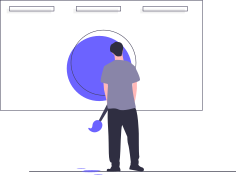
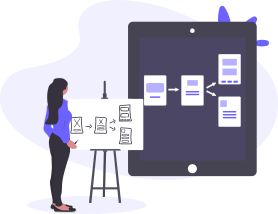
Comentarios
Publicar un comentario